Verwalten von Auswahllistenwerten
Lernziele
- Verwalten von Werten für Auswahllisten
- Verwenden von Formeln zum dynamischen Definieren von Auswahllistenwerten
- Erklären, was mit vorhandenen Daten geschieht, wenn Sie Werte in der Auswahlliste ändern
Die richtige Verwaltung von Werten entscheidet
Denken Sie immer noch an die Plätzchen aus der letzten Aufgabe? Es gibt Plätzchen mit vielen verschiedenen Geschmacksrichtungen auf der Welt. Wenn Sie eine Plätzchenfirma leiten, möchten Sie bestimmt die Geschmacksnamen standardisieren. Heißen Ihre Zimtplätzchen "Zimmies"? Sobald Sie den Namen ausgewählt haben, möchten Sie sicherstellen, dass in Ihren Bestellungen und anderen Datensätzen immer der gleiche Name verwendet wird.
Wir zeigen Ihnen, wie Sie die Werte für Auswahllisten intelligent festlegen. Mit der richtigen Werteverwaltung sparen Sie Zeit und halten die Daten in Ihrer Organisation konsistent.
Wo werden Werte von Auswahllisten festgelegt?
Auswahllisten sind Felder, die einzelnen Objekten zugeordnet sind. Auswahllisten werden an der gleichen Stelle festgelegt und verwaltet, an der Sie auch andere Felder hinzufügen oder verwalten: auf der Seite "Felder und Beziehungen" eines Objekts. Wenn Sie Ihre Auswahlliste in der letzten Einheit erstellt haben, haben Sie ihre Ausgangswerte festgelegt. Kehren wir zurück und schauen wir uns die Seite "Felder und Beziehungen" an.
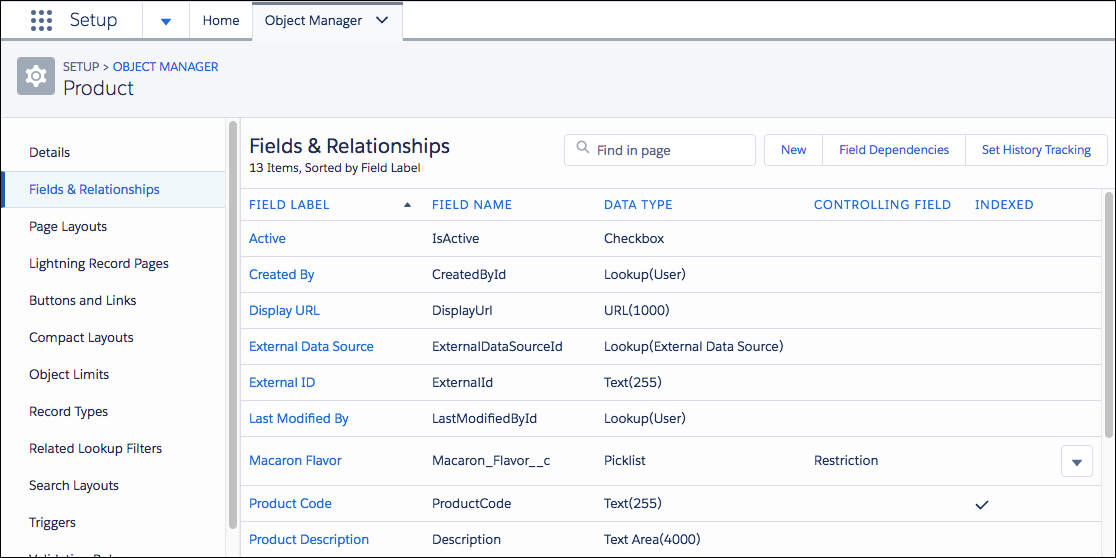
Was bedeutet "Indiziert"? Auf der Seite "Felder und Beziehungen" sind einige Felder, einschließlich einiger Auswahllisten, als indiziert gekennzeichnet und Sie fragen sich bestimmt, was das bedeutet. Ein indiziertes Feld wird in der Datenbank so gespeichert, dass ein schneller Abruf möglich ist. Dies optimiert die Generierung von Berichten, Listenansichten und andere Anforderungen... manchmal. Was einen guten Indexkandidaten ausmacht, ist ziemlich kompliziert. Salesforce analysiert automatisch die Leistung und weist zu indizierende Felder regelmäßig zu. Sie müssen sich keine Gedanken darüber machen, während Sie Auswahllisten erstellen, aber es kann später wichtig sein, wenn Sie versuchen, die Berichts- oder Organisationsleistung zu optimieren.
Verwalten von Auswahllistenwerten
Es ist Zeit, sich eingehender mit den Werten zu beschäftigen.
- Klicken Sie in Setup auf die RegisterkarteObjekt-Manager und wählen Sie dann das Objekt aus, das dem Feld in der Auswahlliste zugeordnet ist.
- Klicken Sie auf Felder und Beziehungen.
- Klicken Sie auf die Feldbezeichnung der Auswahlliste, um die Detailseite des Felds anzuzeigen. Ihre Werte werden in der Themenliste "Werte" angezeigt.
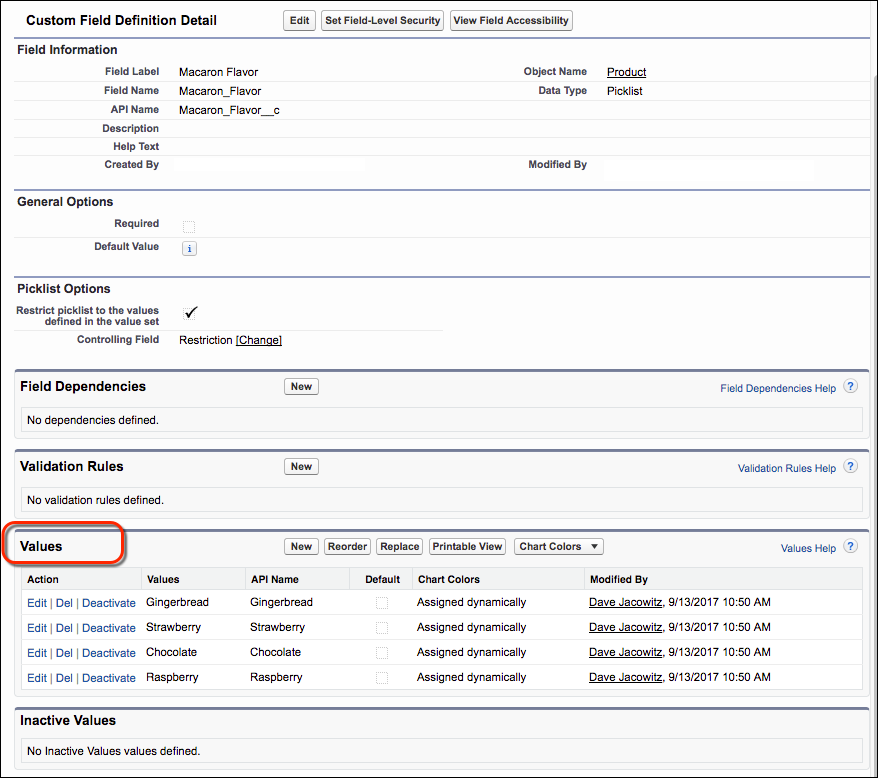
Auf dieser Seite gibt es einige Optionen:
- Neu: Dient zum Erstellen eines neuen Werts.
- Neu anordnen: Dient zum Neuanordnen der vorhandenen Werte.
- Ersetzen: Dient zum Ersetzen eines vorhandenen Werts. Sie können einen vorhandenen Wert durch einen neuen Wert, einen der anderen Werte oder einen leeren Wert ersetzen. Wenn Sie einen vorhandenen Wert durch einen leeren Wert ersetzen, wird dieser nicht mehr angezeigt.
- Druckvorschau: Zeigt alle Ihre Werte auf einmal an. Dies ist eine hilfreiche Ansicht beim Einrichten einer abhängigen Auswahlliste.
- Diagrammfarben: Hiermit können Sie die Darstellung von Werten in Diagrammen und Berichten anpassen.
Aktive, inaktive, gelöschte und ersetzte Werte
In der Themenliste "Werte" auf der Detailseite können Sie einzelne Werte bearbeiten, löschen oder deaktivieren. Wahrscheinlich können Sie den Unterschied zwischen einem aktiven und einem inaktiven Wert erraten. Aktive Werte werden als Option in einer Auswahlliste angezeigt. Inaktive Werte nicht, aber sie werden nicht vollständig aus Ihrer Organisation entfernt.
Wann ist dies hilfreich? Denken Sie an Ihre leckeren Kürbisplätzchen. Sie sind im Sommer nicht sehr beliebt, also legen Sie diesen Wert den ganzen Sommer auf "Inaktiv" fest. Im Herbst wünschen sich Kunden besonders Kürbisaromen, weshalb Sie damit beginnen, Kürbisplätzchen zu backen und den Wert wieder auf "Aktiv" festzulegen.
Doch manchmal wird ein Wert gar nicht mehr benötigt. Sie haben versucht, Spinatplätzchen zu verkaufen. Überraschenderweise kamen diese bei Ihren Kunden nicht besonders an, also löschen Sie diesen Wert.
- Vorhandene Datensätze, die einen Wert enthalten, wenn Sie sie auf "Inaktiv" festlegen, behalten den Wert.
- Sie können inaktive Werte reaktivieren. Dies ist eine sinnvolle Alternative zum vollständigen Löschen eines Werts.
- Für die kombinierte Gesamtanzahl aktiver und inaktiver Werte gilt eine Begrenzung. Siehe Einschränkungen von Auswahllisten. Wenn Sie diese Grenzwerte erreichen und mehr benötigen, müssen Sie einige Werte löschen.
- Entscheiden Sie, ob Sie den Wert ersetzen oder leer lassen. Wenn Sie einen vorhandenen Wert durch einen leeren Wert ersetzen, wird dieser nicht mehr angezeigt. Um den Wert für bestehende Datensätze beizubehalten, verwenden Sie Deaktivieren statt Entf.
- Das Löschen eines Werts in einer Auswahlliste wird zu einem Auftrag in der Warteschlange für Hintergrundaufträge. Sobald der Auftrag abgeschlossen ist, wird Ihre Auswahlliste aktualisiert und Sie werden per E-Mail benachrichtigt.
- Wenn Sie einen übergeordneten Wert in einer steuernden Auswahlliste ersetzen, geht die Auswahllistenabhängigkeit von diesem Wert verloren. Nach dem Ersetzen eines übergeordneten Werts erstellen Sie die Abhängigkeit neu und verwenden Sie dabei den neuen übergeordneten Wert.
- Um einen Wert zu ersetzen, legen Sie zuerst den neuen Wert an. Klicken Sie dann auf Ersetzen, um den Prozess zu starten.
Bearbeiten von Auswahllistenwerten
Schauen wir uns die Themenliste "Werte" näher an.
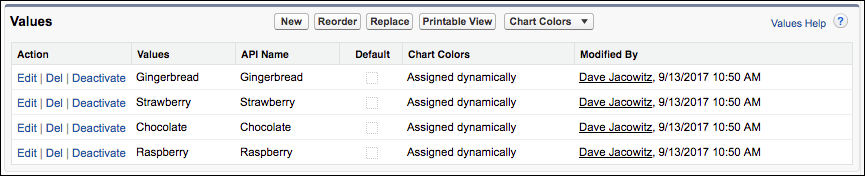
Klicken Sie auf der Detailseite des Felds auf Bearbeiten, um weitere Optionen für einen einzelnen Wert anzuzeigen.
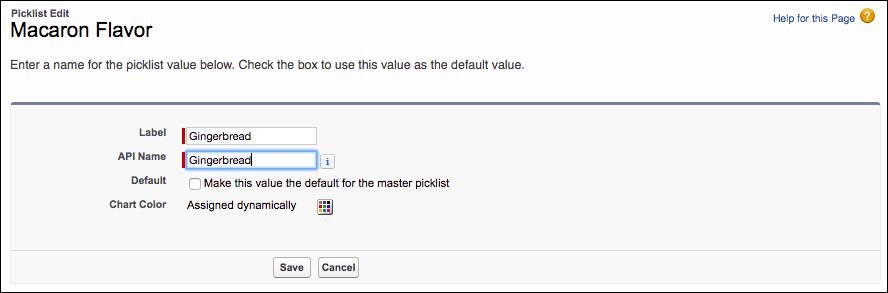
- Die Bezeichnung ändern. Diese Bezeichnung wird auf der Benutzeroberfläche angezeigt.
- Den API-Namen ändern. Hier wird der Wert bestimmt, der in Formeln und Programmierungsverweisen verwendet wird. Einmal festgelegt, darf sich dieser Wert nicht mehr ändern. Andernfalls funktionieren Verweise auf den Wert nicht mehr.
- Den Wert als Standard für die Auswahlliste festlegen.
- Die Diagrammfarbe ändern. Diese Einstellung bestimmt, wie dieser Wert in Berichten und Dashboards angezeigt wird. Falls nicht ausgewählt, wird die Farbe dynamisch zugewiesen.
Warum der API-Name eines Auswahllistenwerts wichtig ist
Der API-Name ist leicht zu übersehen, da er beim Erstellen des Felds automatisch ausgefüllt wird. Doch dieser Wert ist unglaublich leistungsfähig. Der API-Name ist ein eindeutiger Bezeichner eines Werts, auch wenn sich dessen Bezeichnung ändert.
Seit dem Release Spring' 17 erhalten Werte in der Auswahlliste einen API-Namen, der ein Verweis auf den Wert ist, sowie eine Bezeichnung, die auf der Benutzeroberfläche angezeigt wird. Der API-Name ermöglicht es Formeln und benutzerdefinierten Anwendungen, auf einen Auswahllistenwert zu verweisen, auch wenn sich der Feldname ändert.
Stellen Sie sich vor, Sie schreiben eine Formel oder passen eine Anwendung an, die sich auf einen Beschriftungswert einer Auswahlliste bezieht (wie es Administratoren und Entwickler vor dem Release Spring' 17 getan haben). Dann ändert sich der Wert der Auswahlliste, woraufhin die Formel oder der Verweis auf diesen Wert nicht mehr gültig ist. Änderungen kommen vor. Aber Verweise auf den API-Namen bleiben weiterhin gültig, und zwar unabhängig vom Beschriftungswert. Sie können außerdem verhindern, dass sich der API-Name ändert, damit Verweise auf den Feldwert später nicht ungültig werden.
Steuerfelder, abhängige Auswahllisten und einschränkende Werte
Wie wir in der vorigen Einheit bereits besprochen haben, grenzen abhängige Wertefelder die verfügbaren Werte anhand einer Auswahl in einem Steuerfeld ein. Angenommen, der Benutzer wählt in einem Steuerfeld "nussfrei" aus. Dann werden nur Plätzchenaromen, die keine Nüsse enthalten, im abhängigen Auswahllistenfeld angezeigt.
Das Steuerfeld muss keine Auswahlliste sein. Es kann auch ein Kontrollkästchen sein.
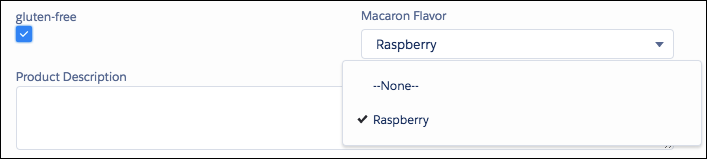
- Wechseln Sie in den Verwaltungseinstellungen für das Objekt, dem Sie ein Feld hinzufügen möchten, zu Felder und Beziehungen.
- Klicken Sie auf Feldabhängigkeiten.
- Klicken Sie auf Neu.
- Wählen Sie ein Steuerfeld und ein abhängiges Feld aus.
- Klicken Sie auf Weiter.
- Verwenden Sie die Feldabhängigkeitsmatrix, um die Werte der abhängigen Auswahlliste anzugeben, die verfügbar sind, wenn ein Benutzer die einzelnen Werte für das Steuerfeld auswählt.
- Klicken Sie optional auf Vorschau, um Ihre Auswahl zu testen.
- Klicken Sie auf Speichern.
Zu berücksichtigende Punkte:
- Benutzerdefinierte Auswahllistenfelder können Steuerfelder oder abhängige Felder sein.
- Standardmäßige Auswahllistenfelder können Steuerfelder, jedoch keine abhängigen Felder sein.
- Auswahllisten mit Mehrfachauswahl können abhängige Auswahllisten, jedoch keine Steuerfelder sein.
- Sie können Standardwerte für Steuerfelder festlegen, jedoch nicht für abhängige Auswahllisten.
- Wenn Ihre Organisation Datensatztypen verwendet, wählen Sie einen Datensatztyp aus, um zu testen, wie sich dieser auf die Werte in Ihrem Steuerfeld und Auswahllistenfeld auswirkt. Der Datensatztyp bestimmt zusammen mit dem Steuerfeld, welche Werte in der abhängigen Auswahlliste verfügbar sind. Ein abhängiger Wert ist z. B. nur dann verfügbar, wenn er ebenso wie der ausgewählte Steuerwert im ausgewählten Datensatztyp verfügbar ist.
Verwenden von Formeln für Standardwerte von Auswahllisten
Nachdem Sie sich mit den Grundlagen vertraut gemacht haben, lassen Sie uns nun einen dynamischen Standardwert zuweisen. Dies bedeutet, dass sich der Standardwert der Auswahlliste basierend auf bestimmten Bedingungen und Werten in anderen Feldern ändert. Durch das Festlegen des richtigen Standardwerts kann die Dateneingabe beschleunigt werden.
Beispielsweise können Sie den Standardwert eines Felds anhand des Profils der Person ändern, die das Feld anzeigt. Oder wenn die Gesamtsumme der Plätzchenkäufe eines Kunden über einem bestimmten Wert liegt, ändert sich sein Kundenstatus.
- Klicken Sie in Setup auf die RegisterkarteObjekt-Manager und wählen Sie dann das Objekt aus, das dem Feld in der Auswahlliste zugeordnet ist.
- Klicken Sie auf Felder und Beziehungen.
- Klicken Sie neben dem Auswahllistenfeld auf Bearbeiten.
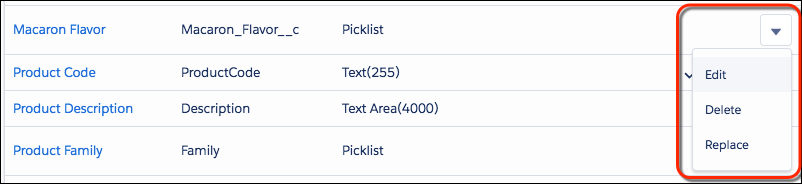
- Fügen Sie unter "Allgemeine Optionen" Ihre Formel hinzu.
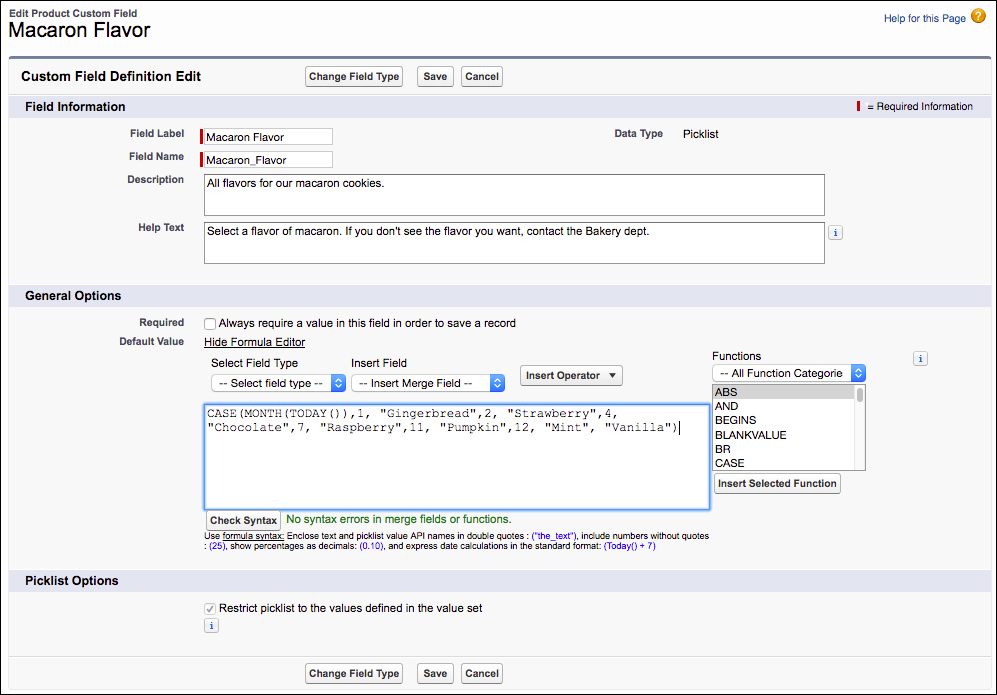
- Klicken Sie auf Speichern.
Es ist überaus hilfreich, auf Formel-Editor anzeigen zu klicken, damit Sie mehr Platz haben.
Wichtiger noch: Der Formel-Editor ermöglicht Ihnen, Ihre Syntax zu überprüfen, und stellt Ihnen Auswahllisten (genau: Auswahllisten!) zur Verfügung, um Felder, Operatoren und Funktionen für Ihre Formel vorzuschlagen.
Ändern des Feldtyps, um eine Mehrfachauswahl zuzulassen bzw. verhindern
Bei allen Optionen für Felder von Auswahllisten können Sie den Feldtyp bei Bedarf stets ändern. Wenn Sie z. B. ein benutzerdefiniertes Auswahllistenfeld haben und es in eine Mehrfachauswahlliste umwandeln möchten, können Sie dies tun.
- Klicken Sie in Setup auf die RegisterkarteObjekt-Manager und wählen Sie dann das Objekt aus, das dem Feld in der Auswahlliste zugeordnet ist.
- Klicken Sie auf Felder und Beziehungen.
- Klicken Sie neben dem Auswahllistenfeld auf Bearbeiten.
- Wählen Sie Feldtyp ändern aus.
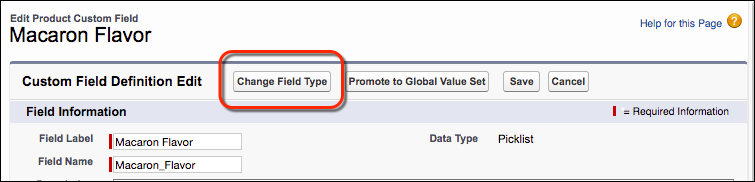
Und umgekehrt. Sie können eine Mehrfachauswahlhilfe in eine benutzerdefinierte Auswahlliste umwandeln, die keine Mehrfachauswahl zulässt, indem Sie den Feldtyp ändern.
Sie sehen, dass Sie Auswahllisten sehr flexibel verwalten können, so z. B. hinsichtlich der Art der Auswahlliste, die Sie verwenden möchten. Sie können mit einer Art von Auswahlliste beginnen und zu einer anderen wechseln oder das Verhalten der Werte in einer Auswahlliste ändern. Es ist hilfreich, dass Sie sich nicht alles im Voraus überlegen müssen. Ändern Sie die Eigenschaften der Auswahlliste entsprechend Ihren Anforderungen. In der nächsten Einheit erfahren Sie, wie sich mehrere Auswahllisten Werte teilen können.
Ressourcen
- Blog für Entwickler: Keeping Picklist Integrations Safe by Using API Names
- Blog für Entwickler: Know Thy Salesforce Field Indexes for Fast Reports, List Views, and SOQL
- Salesforce-Hilfe: Ändern des benutzerdefinierten Feldtyps
- Salesforce-Hilfe: Definieren von abhängigen Auswahllisten
- Salesforce-Hilfe: Tipps zum Arbeiten mit Auswahllisten- und Mehrfachauswahllisten-Formelfeldern
